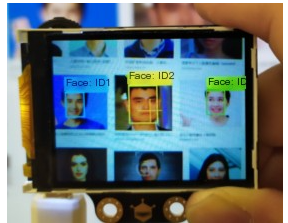Wykonuj działania na podstawie rozpoznawania twarzy za pomocą HuskyLens
Ten demonstrator śledzenia rozpoznawania twarzy wykorzystuje HuskyLens firmy DFRobot do rozpoznawania twarzy i wykonuje odpowiednie działania na podstawie wyników rozpoznawania. Na przykład, gdy HuskyLens rozpozna konkretną twarz, może wywołać urządzenie do machania flagą, odtwarzania muzyki, włączania świateł lub wykonywania innych wcześniej ustawionych działań. Ta inteligentna technologia rozpoznawania twarzy może zapewnić wygodniejsze i bardziej spersonalizowane doświadczenie użytkownika.
Urządzenia użyte w tym projekcie
-
Raspberry Pi 4B
-
Dwa serwomechanizmy SG90 o kącie 180 stopni
-
SKU SEN0305 Kamera AI Gravity HUSKYLENS
-
Płytka stykowa
-
Przewody połączeniowe męskie do męskich
Czujnik wizji AI HuskyLens
Czujnik wizji AI HuskyLens to łatwy w użyciu czujnik wizji AI, który oferuje siedem wbudowanych funkcji: rozpoznawanie twarzy, śledzenie obiektów, rozpoznawanie obiektów, podążanie za linią, rozpoznawanie kolorów, rozpoznawanie tagów oraz klasyfikację obiektów. Za pomocą jednego przycisku możesz przeprowadzić trening AI, eliminując potrzebę skomplikowanego szkolenia i złożonych algorytmów wizji, co pozwala skupić się bardziej na projektowaniu i realizacji Twoich projektów.
HuskyLens posiada wbudowane interfejsy UART/I2C, które mogą łączyć się z popularnymi kontrolerami takimi jak Arduino, LattePanda i micro:bit, umożliwiając płynną integrację sprzętową. HuskyLens bezpośrednio wysyła wyniki rozpoznawania do kontrolera, pozwalając na tworzenie bardzo kreatywnych projektów bez konieczności zajmowania się skomplikowanymi algorytmami.
Konkretne kroki
Ten projekt potrafi rozpoznawać zarówno pojedyncze, jak i wiele twarzy, umożliwiając dokładniejszą identyfikację twarzy oraz monitorowanie tłumu.
1. Rozpoznawanie pojedynczej twarzy
Ta funkcja może wykrywać dowolne kontury twarzy, rozpoznawać i śledzić nauczone twarze oraz przesyłać dane przez port szeregowy. Domyślnie jest ustawiona na naukę i rozpoznawanie jednej twarzy.
Ustawienia operacji
Przesuń "przycisk funkcyjny" w lewo, aż na górze ekranu pojawi się "Rozpoznawanie twarzy".
Nauka i rozpoznawanie pojedynczej twarzy
(1) Wykryj twarze.
(2) Skieruj HuskyLens na obszar z twarzami. Ekran automatycznie podświetli wszystkie wykryte twarze białymi ramkami i wyświetli słowo "face" przy każdej z nich.
(3) Jeśli znak "+" na środku ekranu nie jest wyrównany z żadną ramką twarzy, światło RGB po drugiej stronie nie zaświeci się.

(4) Jeśli "+" na środku ekranu jest wyrównany z dowolną ramką twarzy, światło RGB po drugiej stronie zaświeci na niebiesko.

Wskazówka: Jeśli chcesz, aby HuskyLens nauczył się lub rozpoznał Twoją twarz, na przykład do selfie, a nie widzisz ekranu, możesz określić status na podstawie różnych kolorów wskaźnika świetlnego RGB.
Ucz się twarzy
(1) Wyrównaj znak "+" na środku ekranu HuskyLens z twarzą, którą chcesz nauczyć, i krótko naciśnij "przycisk nauki", aby zakończyć proces nauki. Jeśli ta sama twarz zostanie rozpoznana, na ekranie pojawi się niebieskie pole z napisem "Face: ID1." Oznacza to, że rozpoznawanie twarzy jest teraz możliwe.
(2) Jednak powyższa operacja pozwala HuskyLens nauczyć się tylko jednego kąta (wymiaru) twarzy, podczas gdy twarz jest faktycznie trójwymiarowa i ma wiele kątów. Jeśli kąt twarzy się zmieni, na przykład z twarzy frontalnej na boczną, HuskyLens może nie być w stanie jej rozpoznać. Aby rozwiązać ten problem, HuskyLens ma wbudowaną funkcję ciągłego uczenia się, która może rejestrować różne kąty twarzy, dzięki czemu HuskyLens staje się z czasem bardziej dokładny.
(3) Metoda wprowadzania twarzy z różnych kątów jest następująca: (Uwaga: Przed nauką nowej twarzy musisz najpierw sprawić, aby HuskyLens zapomniał twarze, które już zapamiętał. Instrukcje znajdziesz w sekcji "Zapominanie nauczonych twarzy".)
(4) Wyrównaj znak "+" na środku ekranu HuskyLens z twarzą, którą chcesz nauczyć, i naciśnij i przytrzymaj "przycisk nauki" bez zwalniania. Na twarzy na ekranie pojawi się żółte pole oznaczone "Face: ID1", co wskazuje, że HuskyLens uczy się tej twarzy. Następnie wyrównaj żółte pole na środku ekranu HuskyLens z różnymi kątami tej samej twarzy, takimi jak widok z przodu i z boku (mogą to być również różne zdjęcia tej samej osoby), aby wprowadzić różne kąty tej twarzy. Podczas procesu nauki światło RGB będzie żółte.
(5) Następnie zwolnij "przycisk nauki", aby zakończyć proces nauki. Jeśli HuskyLens rozpozna nauczoną twarz, zostanie ona podświetlona niebieskim prostokątem na ekranie i wyświetli "Twarz: ID1."
Wskazówka: Jeśli na środku ekranu nie ma "+", oznacza to, że HuskyLens już nauczył się twarzy w tej funkcji (stan nauczony). Aby HuskyLens nauczył się nowej twarzy, musisz najpierw sprawić, by zapomniał wcześniej nauczone twarze.
Rozpoznawaj twarze
(1) Informacje o twarzy nauczone przez HuskyLens zostaną automatycznie zapisane. Następnie, gdy HuskyLens wykryje nauczoną twarz, podświetli ją niebieskim polem oznaczonym "Face: ID1." Rozmiar pola będzie dostosowywał się do rozmiaru twarzy i automatycznie ją śledził. W tym czasie wskaźnik RGB będzie zielony.

Zapomnij o Znanych Twarzach
(1) Jeśli na środku ekranu nie ma znaku "+", oznacza to, że HuskyLens już nauczył się twarzy w tej funkcji (stan nauczony). Aby HuskyLens nauczył się nowej twarzy, musisz usunąć wcześniej nauczone informacje o twarzy, co oznacza, że HuskyLens zapomni nauczone twarze.
(2) Metoda usuwania nauczonych informacji jest następująca: W bieżącej funkcji krótko naciśnij "przycisk nauki", a na ekranie pojawi się komunikat "Naciśnij ponownie, aby zapomnieć!" Przed zakończeniem odliczania krótko naciśnij ponownie "przycisk nauki", aby usunąć ostatnio nauczoną informację. Na środku ekranu pojawi się "+", co oznacza, że HuskyLens jest gotowy do nauki nowych informacji. Jeśli przypadkowo naciśniesz "przycisk nauki" i na ekranie pojawi się komunikat "Naciśnij ponownie, aby zapomnieć!", ale nie chcesz usuwać nauczonych informacji, po prostu nic nie rób, aż odliczanie się zakończy.
Uwaga: Metoda sprawienia, by HuskyLens zapomniał nauczone informacje, jest dokładnie taka sama w innych funkcjach i nie będzie tutaj powtarzana.
2. Rozpoznawanie wielu twarzy
Domyślne ustawienie to nauka i rozpoznawanie jednej twarzy. Aby nauczyć się i rozpoznawać wiele twarzy, musisz włączyć opcję "Ucz się wielu" w parametrach drugorzędnego menu funkcji rozpoznawania twarzy.
Ustawienia operacji
Przesuń "przycisk funkcyjny" w lewo, aż na górze ekranu pojawi się "Rozpoznawanie twarzy".
(1) Naciśnij i przytrzymaj "przycisk funkcyjny", aby wejść do interfejsu ustawień parametrów menu wtórnego funkcji rozpoznawania twarzy.
(2) Przełącz "przycisk funkcyjny" w lewo lub w prawo, aby wybrać "Naucz wiele", a następnie krótko naciśnij "przycisk funkcyjny". Następnie przełącz "przycisk funkcyjny" w prawo, aby włączyć opcję "Naucz wiele", co jest wskazane przez niebieski pasek postępu i przesunięcie bloku na pasku postępu w prawo. Krótko naciśnij ponownie "przycisk funkcyjny", aby potwierdzić to ustawienie.
(3) Przełącz "przycisk funkcyjny" w lewo, aby wybrać "Zapisz i wróć", a następnie krótko naciśnij "przycisk funkcyjny". Na ekranie pojawi się komunikat "Zapisz parametry?" z domyślnie wybraną opcją "Potwierdź"; krótko naciśnij "przycisk funkcyjny", aby zapisać parametry i automatycznie wrócić do trybu rozpoznawania twarzy.
Uczenie się i rozpoznawanie wielu twarzy
Nauka wielu twarzy:
(1) Wyrównaj znak "+" na środku ekranu HuskyLens z twarzą, którą chcesz nauczyć się rozpoznawać, i przytrzymaj "przycisk nauki", aby zakończyć proces nauki pierwszej twarzy (z różnych kątów). Po zwolnieniu "przycisku nauki" na ekranie pojawi się komunikat: "Naciśnij przycisk ponownie, aby kontynuować! Naciśnij inny przycisk, aby zakończyć." Aby kontynuować naukę kolejnej twarzy, krótko naciśnij "przycisk nauki" przed zakończeniem odliczania. Jeśli nie potrzebujesz uczyć się dodatkowych twarzy, krótko naciśnij "przycisk funkcji" przed zakończeniem odliczania lub nic nie rób i poczekaj na zakończenie odliczania.
(2) W tej sekcji musimy kontynuować naukę kolejnej twarzy. Dlatego przed zakończeniem odliczania krótko naciśnij "przycisk nauki". Następnie wyrównaj "+" na środku ekranu HuskyLens z następną twarzą do nauki i przytrzymaj "przycisk nauki", aby zakończyć proces nauki drugiej twarzy. Powtarzaj ten proces w razie potrzeby.
(3) Identyfikatory twarzy oznaczone przez HuskyLens odpowiadają kolejności, w jakiej twarze zostały wprowadzone. Oznacza to, że nauczone twarze będą kolejno oznaczane jako "Twarz: ID1", "Twarz: ID2", "Twarz: ID3" i tak dalej. Dodatkowo, kolory obramowania dla różnych identyfikatorów twarzy będą różne.

Wskazówka: Jeśli na środku ekranu nie ma znaku "+", oznacza to, że HuskyLens już nauczył się twarzy w tej funkcji (stan nauczony). Aby HuskyLens nauczył się nowych twarzy, musisz najpierw sprawić, by zapomniał nauczone twarze. Zapoznaj się z sekcją "Zapominanie nauczonych twarzy" w celu uzyskania instrukcji.
Rozpoznawanie wielu twarzy:
Informacje o twarzy nauczone przez HuskyLens zostaną automatycznie zapisane. Następnie, gdy HuskyLens wykryje nauczone twarze, wyróżni je ramką i oznaczy identyfikatorem. Pierwsza nauczona twarz zostanie oznaczona jako "Twarz: ID1", druga jako "Twarz: ID2", trzecia jako "Twarz: ID3" i tak dalej. Kolory obramowania dla różnych identyfikatorów twarzy będą różne, a rozmiar obramowania będzie dostosowywał się do rozmiaru twarzy i automatycznie ją śledził.
Zjawisko eksperymentalne
Demo rozpoznawania twarzy opracowany przez zespół OpenELAB wykorzystuje HuskyLens do wykrywania i rozpoznawania twarzy. Następnie steruje podnoszeniem i opuszczaniem flagi poprzez kontrolę sygnału, łącząc pin sygnałowy serwomechanizmu SG90 o kącie obrotu 180 stopni z pinem wyjścia PWM GPIO5 na Raspberry Pi. Projekt ten jest szeroko stosowany w systemach nadzoru, systemach kontroli dostępu, inspekcjach granicznych, dziedzinach bezpieczeństwa publicznego i innych, do identyfikacji i śledzenia podejrzanych kryminalnych oraz osób zaginionych.
Jeśli pracujesz nad projektem wykorzystującym aplikację do rozpoznawania twarzy, nasza strona oferuje szeroką gamę produktów do rozpoznawania twarzy, a także możemy stworzyć spersonalizowaną aplikację do rozpoznawania twarzy na podstawie Twoich
wymagań.
OpenELAB to
kompleksowa platforma rozwojowa dla globalnych entuzjastów elektroniki AIoT oraz
społeczność open-source dla inżynierów elektroniki. Oprócz udostępniania modułów dla deweloperów online, nasze usługi obejmują również spersonalizowaną
produkcję różnych części elektronicznych, takich jak mikroprzełączniki i baterie, a także części plastikowe lub metalowe poprzez
druk 3D, formowanie wtryskowe, CNC, cięcie laserowe itd.
Oprócz produktów do rozpoznawania twarzy, OpenELAB oferuje inne usługi zaopatrzenia w komponenty elektroniczne, takie jak
czujniki,
wyświetlacze,
IoT oraz
więcej. OpenELAB posiada przyjazną dla użytkownika stronę internetową, która ułatwia znalezienie potrzebnych komponentów, a my oferujemy szybką wysyłkę do klientów na całym świecie.
Co więcej, OpenELAB oferuje
Projektowanie jako usługa (
DaaS) dla optymalizacji projektów,
Produkcję jako usługę (
MaaS) dla produkcji,
Łańcuch dostaw jako usługa (
SaaS) dla wsparcia łańcucha dostaw oraz
Jakość jako usługa (
QaaS) dla kontroli jakości produktów AIoT przechodzących do produkcji masowej, zapewniając płynne przejście do
fazy produkcji komercyjnej.
Co najważniejsze, OpenELAB jest zaangażowany w budowanie globalnej społeczności open-source dla deweloperów elektroniki AIoT. Poprzez otwartą społeczność OpenELAB, deweloperzy w rewolucji elektroniki AIoT mogą współpracować, wzajemnie się wspierać oraz tworzyć kulturę wzajemnego szacunku i współdzielenia, generując więcej innowacyjnych inteligentnych produktów sprzętowych AIoT dla świata.